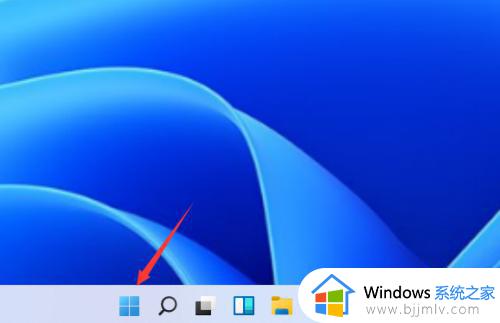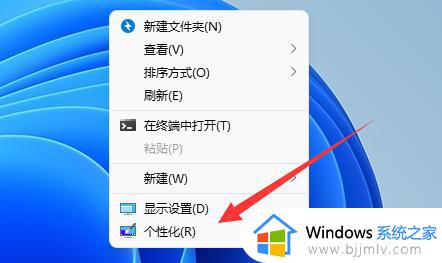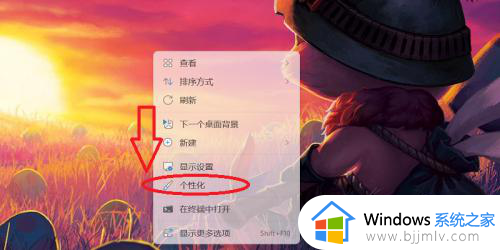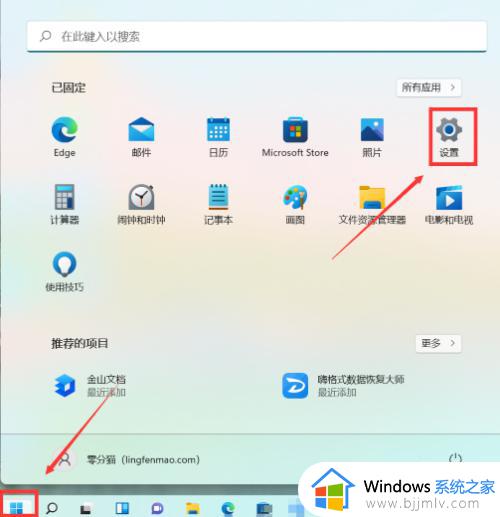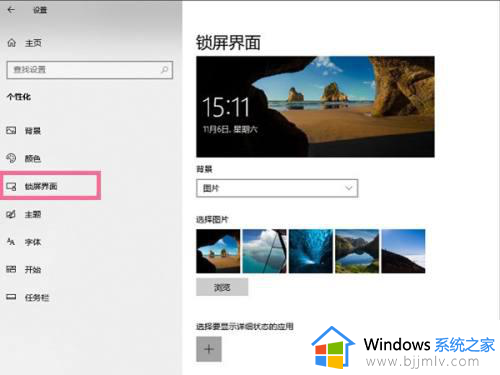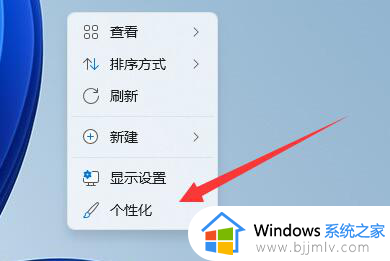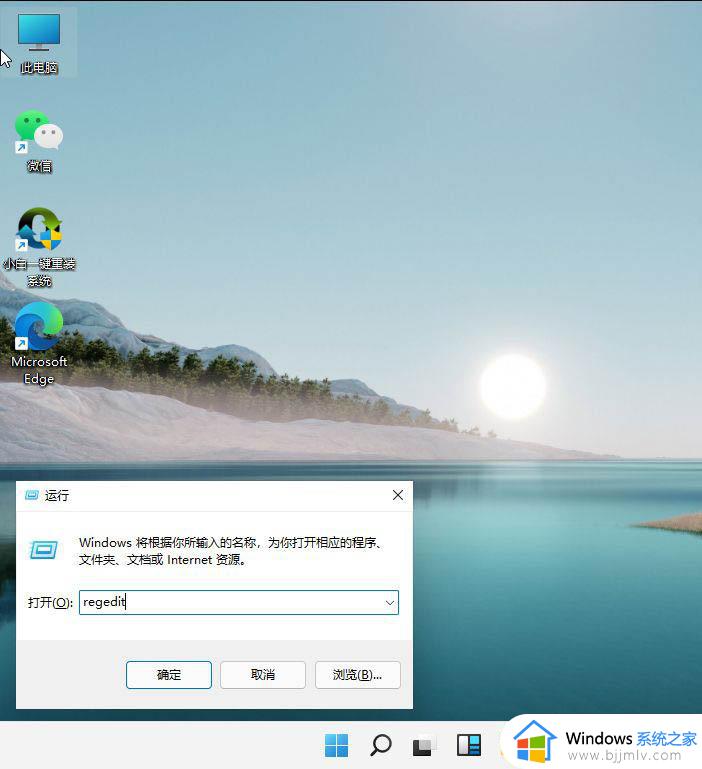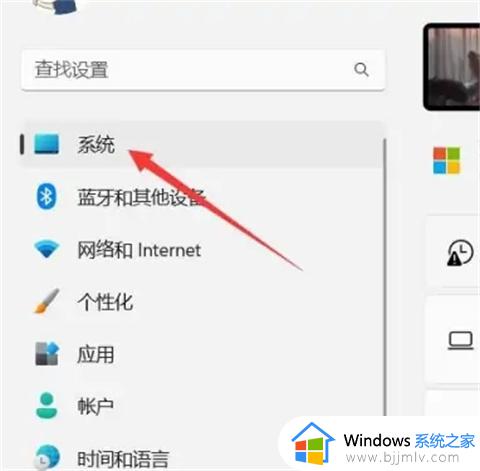win11怎么设置屏幕保护 win11屏幕保护设置方法
屏幕保护是windows中的一个功能,可以帮助我们保护显示器和电脑安全等,不过有部分用户升级到win11系统之后,还不明白怎么设置屏幕保护,操作方法也不会难,可以通过个性化来设置,本文这就给大家分享一下win11屏幕保护设置方法吧。
具体方法如下:
1、进入windows11系统桌面,在桌面上右击鼠标打开菜单栏,再点击进入“个性化”设置。
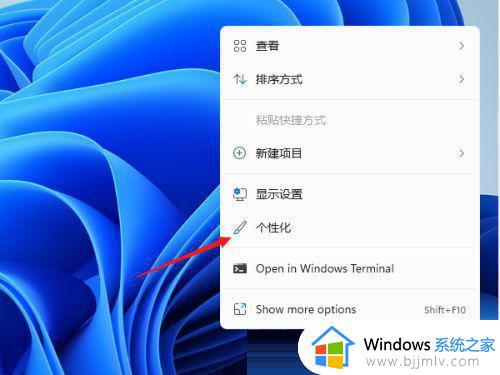
2、进入个性化设置界面,在功能选项列表中再点击进入【锁屏界面】用来锁定屏幕图像、应用和动画。
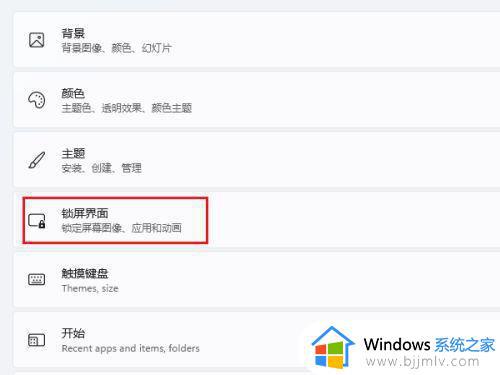
3、在上面区域可以设置锁屏状态下的图片与内容,屏保在相关设置中点击进入“screen saver(屏幕保护)”。
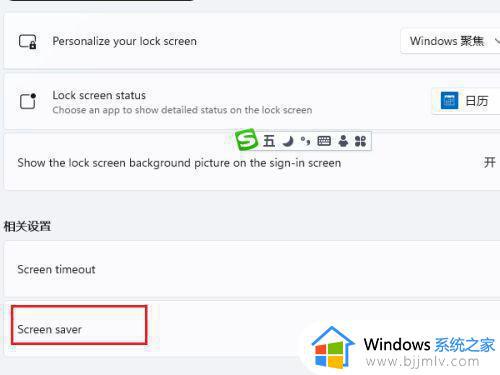
4、打开屏幕保护程序设置窗口,这个就比较熟悉了。windows各个版本都差不多,在屏幕保护程序下拉列表中选择一个自己喜欢的样式 。
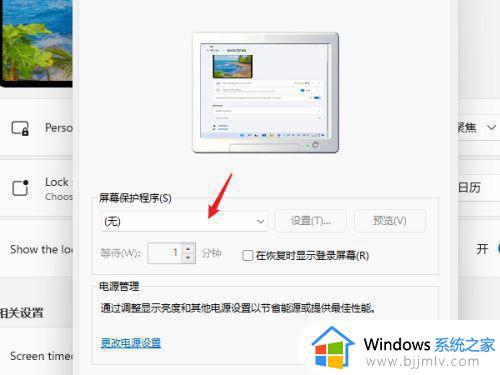
5、点击【设置】按钮打开当前屏保的可自定义的设置,修改里面的内容与参数就可以了。
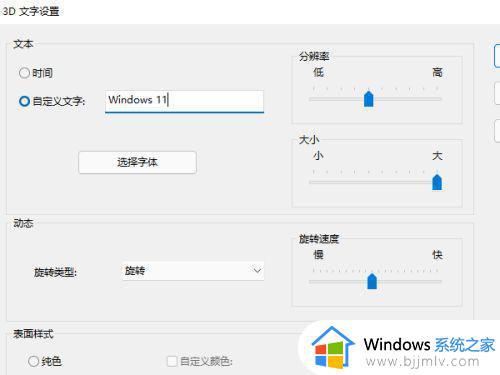
6、如果当前屏幕没有自定义的功能,点击时就会提示无选项的对话框。
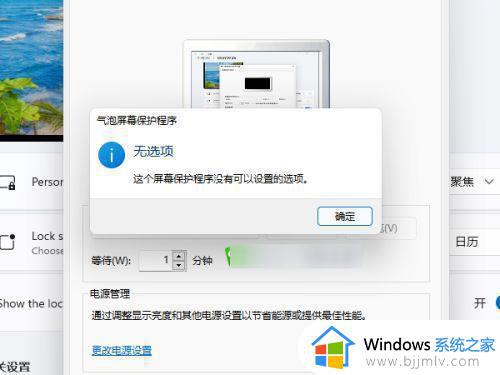
7、选择屏幕保护程序并设置完成后,在等待中设置一个适合的时间。在这个时间后还无任何操作的话就会自动运行屏幕保护程序。
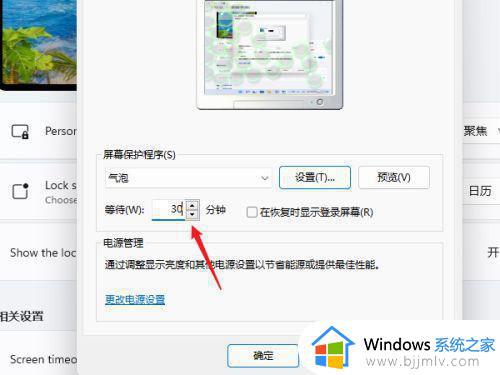
关于win11怎么设置屏幕保护就给大家介绍到这里了,还有不懂得用户就可以根据小编的方法来操作吧,希望能够帮助到大家。